Статья предназначена в первую
очередь для владельцев настольных ПК, которые используют SSD накопитель в
качестве системного раздела. Поскольку Windows 7 изначально
оптимизирована для работы с твердотельными накопителями, в результате Вы
не получите ускорения работы системы. Фактически, удастся лишь продлить
срок эксплуатации накопителя и увеличить на нем количество свободного
места...
1. Перенесем файл подкачки на другой диск (HDD)
2. Отключим создание точек восстановления системы
3. Выключим функцию индексирования
4. Отключим службу дефрагментации
5. Отключим функцию Гибернации
6. Отключим Prefetch и Superfetch
Первое. Перенос файла подкачки увеличит количество свободного места на SSD именно на столько, сколько весит сам этот файл.
Пусть лучше лежит на HDD, где места намного больше (тем более, что файл
подкачики спользуется только при недостатке оперативной памяти и
требуется от силы 5%-ми приложений). Проходим по пути "Пуск" - правый клик на "Компьютер" - "Свойства" - слева выбираем "Дополнительные параметры системы"
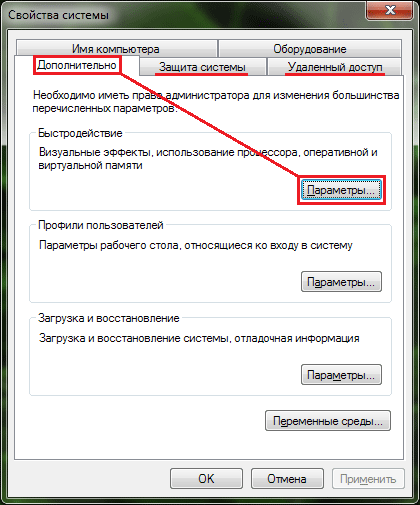

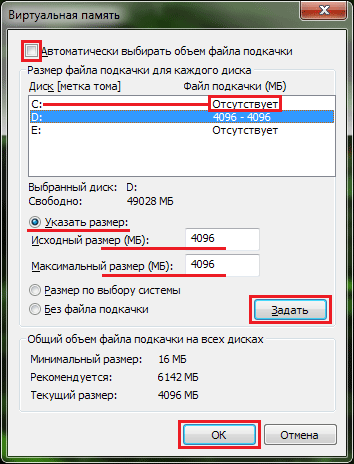
В результате наш файл подкачки станет фиксированного размера, что
предотвратит его постоянную фрагментацию; и будет хранится на другом
диске (не SSD).
Второе. Отключение создания системой точек восстановления.
Не знаю, кому как, но мне всегда было проще откатить свежую
операционную систему из образа, чем угадывать, в какой точке
восстановления она была 100% рабочей. Но в случае с SSD все намного
категоричнее. Функцию создания точек восстановления НУЖНО
отключить. Примерно год назад стало известно, что при включенном
создании точек восстановления, блокируется работа жизненно важной для
SSD функции "TRIM". Благодаря чему, со временем происходит постепенная
деградация скорости работы накопителя. Ну и два вспомогательные факторы -
вследствии уменьшим нагрузку и увеличим количество свободного места на
SSD. Проходим по предыдущему пути: "Пуск" - правый клик на "Компьютер" - "Свойства" - слева выбираем "Защита системы"

Третье. Функция индексирования была создана для ускорения поиска в Windows.
Ее работа заключается в том, что во время бездействия операционная
система проверяет, обновляет и сохраняет индексы для всех файлов на
Ваших дисках, чтоб быстрее выводить результаты возможных поисковых
запросов. Тем самым увеличивается нагрузка на диск (вернее увеличивается
время нагрузки) и сами файлы индексов занимают определенное место на
нем. Я поиском Windows вообще не пользуюсь, да и благодаря высокой
скорости отклика SSD, в данной функции просто нет смысла. Открываем "Проводник",
делаем правый клик на SSD - "Свойства" - снимаем галочку напротив
"Разрешить индексировать содержимое файлов на этом диске"
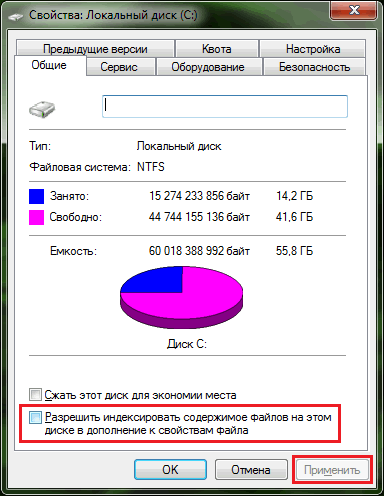
Четвертое. Служба дефрагментации
- на SSD ненужна (благодаря совершенно другому механизму работы, чем на
HDD) и противопоказана (у памяти NAND, что используется в SSD,
ограниченное количество циклов перезаписи). Если случилось так, что
Windows 7 оставила эту функцию включенной (обычно при установке
операционной системы на твердотельный некопитель, служба дефрагментации
отключается по умолчанию) - проходим по пути: "Пуск" - "Выполнить" - вводим "services.msc" (без кавычек), ищем в списке службу "Дефрагментация диска", делаем на ней двойной клик, в поле "Тип запуска" выбираем "Отключена", нажимаем по порядку "Остановить" - " Применить" - "ОК".
Пятое. Гибернация.
Эта функция нужна только при использовании HDD и преимущественно
используется на ноутбуках. Это своеобразный "Режим глубокого сна", при
котором все содержимое из оперативной памяти записывается на диск для
ускорения дальнейшей загрузки системы. Для SSD это не актуально и кроме
того, отключение Гибернации освободит на диске около 2 Гб места...
Нажимаем "Пуск" - "Выполнить", вводим текст "cmd" (без кавычек), в появившемся окне пишем команду "powercfg -h off" (без кавычек), жмем кнопку "Enter".
Шестое. Prefetch - Предзагрузка часто используемых приложений и библиотек в оперативную память.
При использовании SSD, прирост производительности не ощущается. При
отключении освобождается место в ОЗУ и сокращается количество запросов к
накопителю. Superfetch - кэширование часто используемых файлов. На SSD абсолютно бесполезна. Для отключения обеих функций проходим "Пуск" - "Выполнить" - вводим "regedit" (без кавычек), в редакторе реестра Windows проходим по пути: HKEY_LOCAL_MACHINE\SYSTEM\CurrentControlSet\Control\SessionManager\MemoryManagement\PrefetchParameters, правый клик на кажом из пунктов: "EnablePrefetcher", "EnableSuperfetch", выбираем "Изменить", вводим цифру "0": 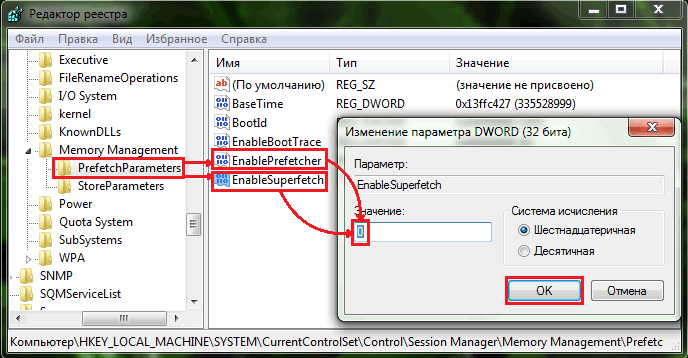
|

 Прокоментировать
Прокоментировать



 Прокоментировать
Прокоментировать
